Ismerje meg a Shotcut használatával a videók visszafordításának legjobb módját
A Shotcut az egyik legismertebb videószerkesztő platform, amellyel professzionálisan szerkesztheti videóit. Ez a videószerkesztő számos szerkesztési lehetőséget kínál, amelyeket csak a haladó és fizetős videószerkesztőkben várhat el. És tudtad? Ez a fantasztikus videószerkesztő szoftver egy olyan funkcióval rendelkezik, amely megfordítja a videókat. Igen, ez helyes! Ha szeretné kiemelni a videó egy bizonyos részét, akkor a Shotcut lehet a legjobb eszköz az Ön számára. Olvassa tovább ezt a blogbejegyzést, hogy megismerje a használat lépéseit Shotcut a videók megfordításához.
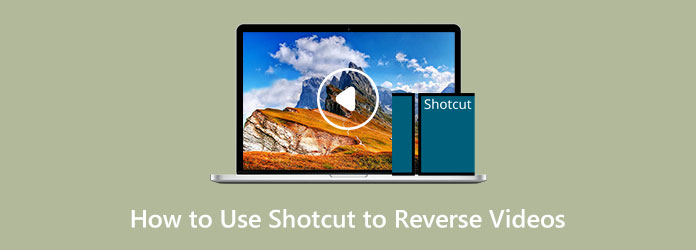
1. rész: Videó megfordítása a Shotcutban
A Shotcut egy videószerkesztő szoftver, amelyet offline is használhat. Ez a profi és kezdő szerkesztők által használt videoszerkesztő programok egyike. A Shotcut azért is vált híressé, mert ingyenesen használható. A Shotcut videószerkesztőt 2004-ben adták ki, és teljes egészében átstrukturálták jelenlegi formájába. Ezenkívül ez egy többplatformos videószerkesztő, ami azt jelenti, hogy a felhasználók kompatibilitási problémák nélkül válthatnak rendszert. A Shotcut segítségével megfordíthatja a videót a Tulajdonságok panelen. És ahogy fentebb említettük, a Shotcut rengeteg videószerkesztő funkciót kínál, például idővonal-készítőt, hangfunkciókat, videoeffektusokat és még sok mást.
Ezenkívül számos fájlforrás-formátumot támogat, mint például a HEVC, GIF, MP4, HDC, GXF és még sok más. A fájlok importálása a Shotcutba sokkal könnyebbé válik, mert a natív idővonal-szerkesztésként ismert folyamatot használja, ami azt jelenti, hogy a fájlokat nem kell feltölteni vagy konvertálni a szoftvernek. Ezenkívül a szoftverben kulcskeret és átmenetek állnak rendelkezésre, és a projektek exportálása egyszerű.
Ezen túlmenően, ennek a videószerkesztő szoftvernek a rendszerkövetelményeivel sem lesz gond, mert letölthető Mac, Windows és Linux eszközökre. A Shotcut segítségével könnyen visszafordítható a videó, ezért jobb, ha elolvassa az alábbi lépéseket, hogy megtudja, hogyan.
Hogyan lehet megfordítani a videót a Shotcuton
1 lépésA kezdéshez töltse le és telepítse a Shotcut videószerkesztő a számítógépen. A telepítés után indítsa el az alkalmazást a készülékén.
2 lépésAz alkalmazás megnyitása után importálja a videót a következővel: vonszolás és leejtés a videofájlt a felületre. Ezután válassza ki a videót az egér bal gombjával.
3 lépésA kiválasztott videónál kattintson a Tulajdonságok fülre a kezelőfelület tetején, hogy megjelenjen a képernyő bal oldalán található tulajdonságpanel.
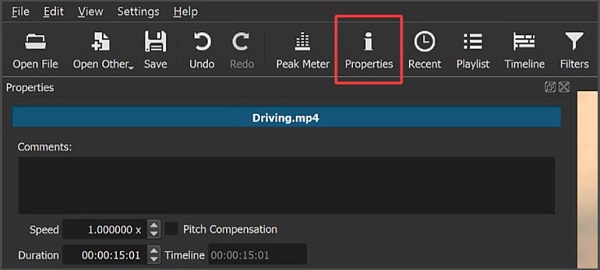
4 lépésMegjelenik egy új panel, ahol meg kell keresnie a Fordított választási lehetőség. Ha nem találja a fordított funkciót a panelen, akkor valószínűleg az alkalmazás régebbi verzióját használja. De ha megtaláltad a Fordított gombra három sorral, kattintson erre a gombra.
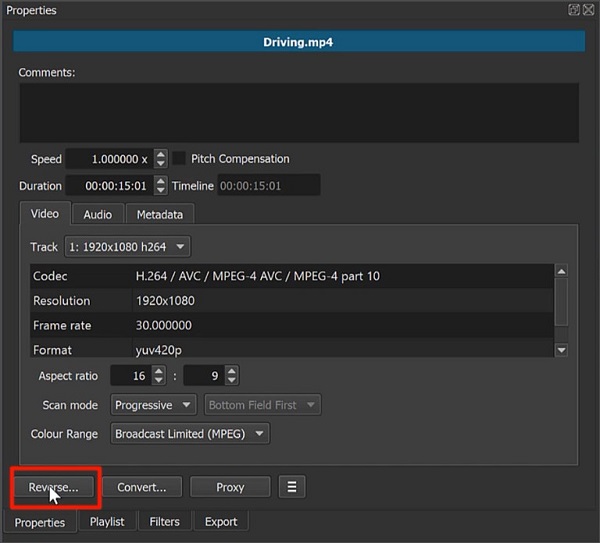
5 lépésKattintva Fordított megjelenik egy panel, amely egy csúszkát tartalmaz, ahol kiválaszthatja a konverzió minőségét. Ha folyamatosan szeretné szerkeszteni a videót, mozgassa a csúszkát a legjobb felé.
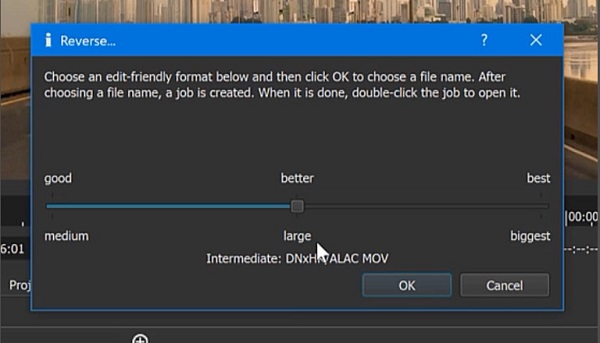
Ha végzett, mentheti az újonnan fordított videót a merevlemezre. Ezután a jobb oldali panelen elindul a konvertálási folyamat, és az eredeti videó helyére a fordított videó kerül.
Jegyzet:A Shotcut fordított funkciója megfordítja a hangot és a videót is. Ezért, ha el szeretné választani a videót a hangtól, vagy el szeretné némítani a videó hangját, kattintson a jobb gombbal a videóra, és kattintson Hang leválasztása.
A Shotcut használatának előnyei és hátrányai a videók visszafordításához
Előnyök:
- • A szoftvert ingyenesen letöltheti.
- • Rengeteg fantasztikus szerkesztőeszközzel rendelkezik.
- • Több videofájlréteget fogad el.
- • Fogd és vidd funkcióval rendelkezik.
Hátrányok:
- • Nincs előnézete az effektusokhoz és az átmenetekhez.
- • Hatásmódosításokat alkalmazott; például késleltetési problémái vannak színbesoroláskor.
2. rész. Alternatív módszer a Shotcut használatával a videók megfordítására
A Shotcut egy komplett csomag, ha videószerkesztő szoftverről van szó. Ennek azonban van egy listája a kudarcokról, akárcsak a többi videószerkesztő alkalmazás. A Shotcutnak nincs előnézeti effektusa, amelyet sokan keresnek a videó megfordításakor. Tehát, ha előnézeti funkcióval rendelkező videofordítót szeretne, tekintse problémáját megoldottnak.
Tipard Video Converter Ultimate lehet a legjobb választás az Ön számára, amikor a legjobb videó fordító szoftvert keresi. Ez az alkalmazás kezdetben egy videokonverter, amely számos fejlett szerkesztési funkcióval rendelkezik, beleértve a videofordítót, a videoösszevonást, a videóvágót, a hangerő-erősítőt és még sok mást. A videó visszafordító funkciójával pedig teljesen megfordíthatja a videót, vagy kiválaszthatja a visszafordítani kívánt részt. Ezenkívül nagy felbontású videókat tölthet fel az alkalmazásba bármilyen videoformátumban, például MP4, AVI, M4V, WebM, VOB, FLV és több mint 500 formátumban. Ezenkívül a Tipard Video Converter Ultimate intuitív felhasználói felülettel rendelkezik, amely kezdőbarát alkalmazássá teszi. Nem kell aggódnia a videói minősége miatt sem, mert ez megfordíthatja a videofájlokat a minőség veszélyeztetése nélkül.
Ezenkívül van egy előnézeti funkciója is, ahol az exportálás előtt értékelheti a kimenetet. A Tipard Video Converter Ultimate minden platformon elérhető, például Windowson, Macen és Linuxon. Ha szeretné használni ezt a kiváló videofordítót, kövesse az alábbi egyszerű utasításokat.
1 lépés Először töltse le Tipard Video Converter Ultimate a készüléken a gombra kattintva Letöltés alatti gombra Windows vagy Mac rendszeren. Kövesse a telepítési folyamatot, majd a telepítés után indítsa el az alkalmazást.
2 lépésEzután navigáljon a Eszköztár a szoftver felülete feletti panelen. Ezután látni fogja a használható szerkesztési funkciók készletét. Válaszd ki a Videó megfordító funkciót az eszközök listájából.
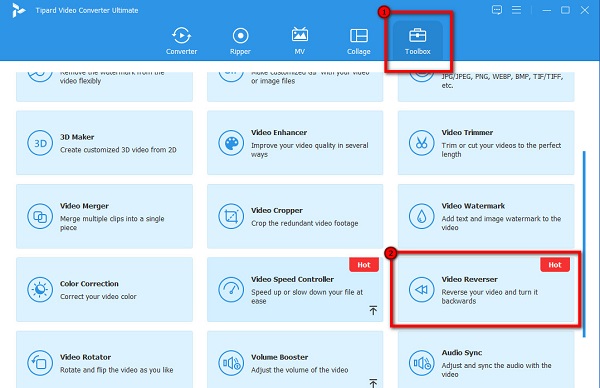
3 lépésVideó feltöltéséhez kattintson a plusz jel ikonra vagy fogd és vidd a fájlt a számítógépes fájlokból a plusz jel doboz.
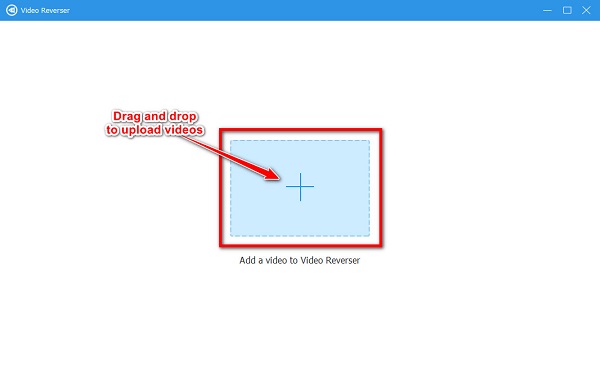
4 lépésA videó feltöltése után a Tipard Video Converter Ultimate automatikusan visszafordítja a videót. De ha meg szeretné fordítani a videó egy bizonyos részét, kattintson a gombra Állítsa be a Start lehetőséget or Állítsa be a Véget gombot.
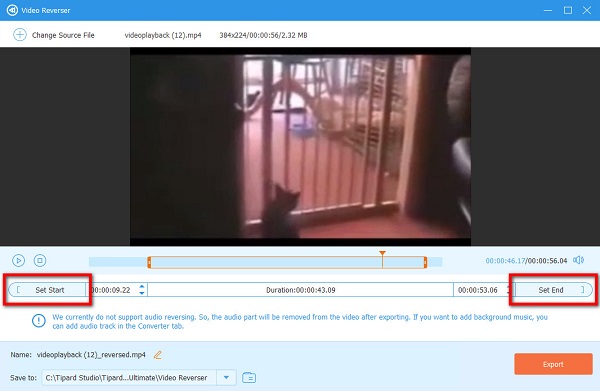
5 lépés Mentés előtt megtekintheti a kimenet előnézetét. Kattintson az Exportálás gombra a videó számítógépes fájljaiba mentéséhez.
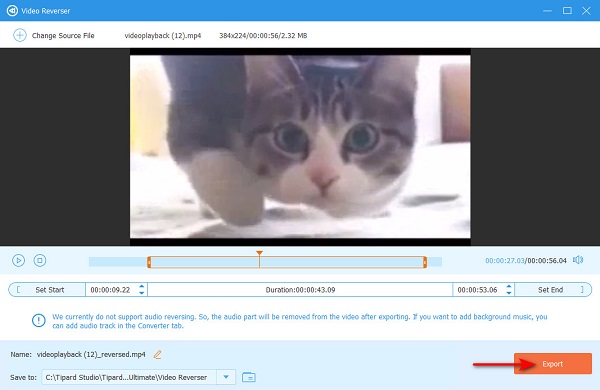
További irodalom:
Teljes áttekintés az Ezgif használatáról a videók visszafordításához
Tanulja meg az FFmpeg használatát a videók visszafordításához [Egyszerű lépések]
3. rész. GYIK a Shotcut használatával a videók visszafordításához
A Shotcut támogatja a MOV fájlokat?
Igen. A Shotcut egy videószerkesztő alkalmazás, amely számos videóformátumot támogat, beleértve a MOV-t, MKV-t, MP4-et és más szabványos videofájl-formátumokat.
Tudsz videókat fordítani a Shotcut segítségével?
A Shotcut különféle szerkesztőeszközökkel rendelkezik, amelyek segítségével szerkesztheti vagy javíthatja a videókat. Egyik ismert funkciója a videó békaláb.
Mennyibe kerül a Shotcut?
A Shotcut egy ingyenes, nyílt forráskódú és többplatformos videószerkesztő. Ezért nem kell aggódnia az alkalmazás költségei miatt.
Következtetés
Valóban, használhatod Ezgif a videók megfordításához. És ha a legjobb online videofordítót keresi, az Ezgif lehet a legjobb megoldás az Ön számára. De ha inkább egy videofordítót szeretne, amely számos fejlett szerkesztési funkciót tartalmaz, töltse le Tipard Video Converter Ultimate most.







